Inhoud
Voorinstellingen
Wanneer u diverse vaak gebruikte meetinstellingen heeft, is een eenvoudige manier om deze te gebruiken ze op te slaan als Voorinstellingen. Een voorinstelling bevat instrument-instellingen, software-desktop-instellingen als welke I/O's worden gebruikt en wat is getoond in grafieken, enz. en meetwaarden.
Een voorinstelling wordt opgeslagen bij de software en is daarna toegankelijk via een Voorinstelling-knop op de voorinstellingenwerkbalk.

Knoppen waaraan een voorinstelling is toegekend, zijn actief en hebben een gekleurde afbeelding:

Knoppen waaraan geen voorinstelling is toegekend, zijn inactief en hebben een grijze afbeelding:

Een voorinstelling maken
Om een voorinstelling te maken moeten eerst de software en instrument ingesteld worden voor de specifieke meettoepassing. Als de instellingen klaar zijn kan een voorinstelling worden gemaakt door de Ctrl-toets in te drukken en een van de voorinstelling-knoppen te klikken.
Wanneer een knop wordt geklikt waaraan al een voorinstelling is toegekend, vraagt de software om een bevestiging dat de bestaande voorinstelling mag worden overschreven.
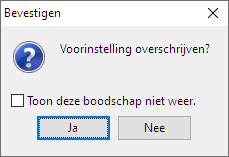
Wanneer een "lege" knop wordt geklikt, wordt de huidige instelling toegekend aan die knop. De knop wordt actief en is niet langer grijs. Als de hoogste vrije knop werd geklikt, wordt een nieuwe vrije knop met een hoger nummer toegevoegd aan de werkbalk. Er kunnen maximaal 20 voorinstellingen worden gemaakt.
Een voorinstelling laden
Om een bepaalde voorinstelling te laden, is het enige dat gedaan moet worden op de betreffende voorinstelling-knop te klikken. Alle instellingen van de voorinstelling worden ingelezen en meten met die instelling kan gelijk beginnen.
Een voorinstelling wissen
Als een voorinstelling niet langer nodig is, kan deze worden gewist. Druk om de voorinstelling te wissen de Ctrl- en Shift-toetsen tegelijk in en klik op de voorinstellingknop van de voorinstelling die gewist kan worden. De software vraagt om een bevestiging dat de voorinstelling mag worden gewist:
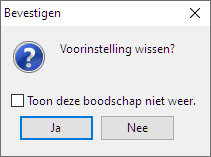
Als de voorinstelling is gewist, komt de locatie weer beschikbaar voor een nieuwe voorinstelling. Wanneer meer dan 1 voorinstelling is gedefinieerd, zal het wissen van een bepaalde voorinstelling die locatie wissen en de overige locaties ongemoeid laten. Als de gewiste voorinstelling de voorinstelling met het hoogste nummer was, worden alle knoppen van lege locaties hoger dan de nu hoogste gevulde locatie, minus een, verwijderd van de werkbalk.
Een voorinstelling een naam geven
Als meer voorinstellingen zijn gedefinieerd, kan het lastig zijn de juiste voorinstelling voor een bepaalde toepassing te vinden. Wanneer de muis boven de knoppen wordt gehouden, wordt een hint getoond met de titel van de voorinstelling en een overzicht van de acties voor voorinstellingen. Als nog geen titel is ingesteld, wordt Voorinstelling en het bijbehorende nummer weergegeven.
Druk om de voorinstelling een naam te geven op de Alt-toets en klik op de bijbehorende voorinstelling-knop. Een scherm om de naam in te vullen wordt getoond.
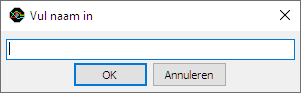
Om een bestaande naam van een voorinstelling te wissen kan het invulveld gewist worden en op de OK-knop worden geklikt.
Voorinstellingen-werksets
De voorkeurinstellingen kunnen worden gerubriceerd in Werksets, waarbij per specifieke meettoepassing een eigen werkset met een of meer voorinstellingen kan worden gemaakt. In de Multi Channel oscilloscoop-software is het mogelijk een ongelimiteerd aantal werksets te maken, met ieder tot 20 voorinstellingen In eerste instantie heeft de Multi Channel oscilloscoop-software één standaard werkset, waarin alle voorinstellingen worden opgeslagen.
Een werkset toevoegen
Klik om een nieuwe werkset toe te voegen op de  Werksets-knop en kies Voeg werkset toe ... uit het popupmenu.
Een scherm wordt getoond waarin de naam voor de werkset kan worden ingevuld.
Wanneer de naam van een bestaande werkset wordt ingevuld, wordt een waarschuwing getoond en kan een andere naam worden ingevuld.
Werksets-knop en kies Voeg werkset toe ... uit het popupmenu.
Een scherm wordt getoond waarin de naam voor de werkset kan worden ingevuld.
Wanneer de naam van een bestaande werkset wordt ingevuld, wordt een waarschuwing getoond en kan een andere naam worden ingevuld.
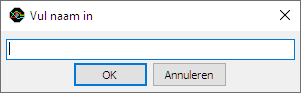
Werksets worden op schijf opgeslagen, in aparte mappen (directories) voor iedere werkset. De naam van de werkset wordt gebruikt als mapnaam. Wanneer deze map voor de werkset niet gemaakt kan worden, wordt een waarschuwing gegeven.
Na het maken va neen nieuwer werkset, wordt deze ook als actieve werkset ingesteld. De nieuwe werkset is leeg, het kan nu gevuld worden met voorinstellingen.
Een werkset kiezen
Wanneer meer dan een werkset beschikbaar is, kan een specifieke werkset worden geselecteerd door te klikken op de
 Werksets-knop en de gewenste werkset in het menu dat verschijnt te kiezen.
Wanneer een voorinstelling wordt gemaakt, gewijzigd of gewist, wordt dat gedaan in de actieve werkset.
Werksets-knop en de gewenste werkset in het menu dat verschijnt te kiezen.
Wanneer een voorinstelling wordt gemaakt, gewijzigd of gewist, wordt dat gedaan in de actieve werkset.
Werksets verwijderen
Wanneer een werkset niet langer nodig is, kan deze uit de software worden verwijderd.
Klik op de  Werksets-knop en kies Verwijder werksets... in het menu dat verschijnt.
Dat opent een scherm waarin alle werksets die verwijderd moeten worden geselecteerd kunnen worden.
Werksets-knop en kies Verwijder werksets... in het menu dat verschijnt.
Dat opent een scherm waarin alle werksets die verwijderd moeten worden geselecteerd kunnen worden.
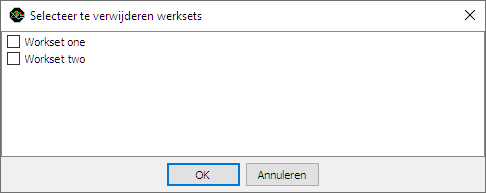
Alle voorinstellingen in de werkset en ook de werkset zelf worden verwijderd. Dit is een definitieve, niet omkeerbare operatie. De standaard werkset kan niet worden verwijderd. Na verwijderen van een of meer werksets wordt de standaard werkset actief.
